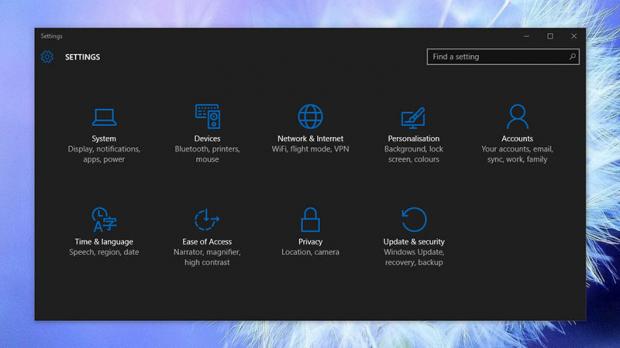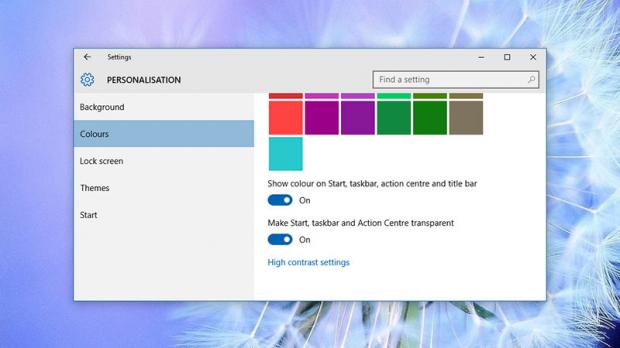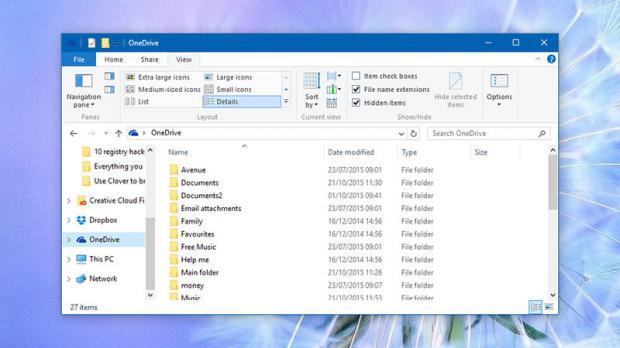Windows Registry là ‘kho tàng’ dành cho các ‘vọc sĩ’. Bạn có thể tùy biến nhiều thứ từ giao diện, tính năng cho đến các thiết lập khác nhau trong đây. Hôm nay mình sẽ hướng dẫn các bạn mở khóa một số thiết lập bí mật trên Windows 10.
Xem thêm: Tổng hợp mẹo hay iPhone, Android, Lumia ‘hot’ nhất tuần qua
Để tùy chỉnh registry, bạn vào Run > gõ ‘regedit’ và nhấn enter.
1. Bật theme màu tối
Trên Windows 10, vào HKEY_LOCAL_MACHINE SOFTWARE Microsoft Windows CurrentVersion Themes, tạo một khóa tên Personalized, sau đó tạo tiếp AppsUseLightTheme (DWORD) với giá trị là 0.
Lặp lại quá trình với HKEY_CURRENT_USER SOFTWARE Microsoft Windows CurrentVersion Themes và khởi động lại máy tính.
Để trở lại theme cũ, chỉ cần xóa hai giá trị AppsUseLightTheme đi.
2. Tăng tốc khởi động máy
Windows thường ‘ôm’ quá nhiều ứng dụng cùng lúc khi khởi động Windows. Để tăng tốc máy bạn chỉ cần vào HKEY_CURRENT_USER Software Microsoft Windows CurrentVersion Explorer Serialize (tạo khóa Serialize nếu chưa có), tạo giá trị StartupDelayInMSec (DWORD) với 0.
3. Tăng độ trong suốt của taskbar
Bạn có thể làm cho taskbar (và cả Start, Action Center) trong suốt bằng cách vào Settings > Personalization. Tuy vậy nếu muốn nó trong suốt hơn nữa thì cần chỉnh lại.
Vào HKEY_LOCAL_MACHINE SOFTWARE Microsoft Windows CurrentVersion Explorer Advanced, tạo giá trị UseOLEDTaskbarTransparency (DWORD) và gán nó 1.
4. Ẩn hình ảnh login
Khi đăng nhập Windows 10 bạn sẽ thấy ảnh sẵn có của Microsoft. Nếu muốn ẩn nó đi thì chỉ cần vào HKEY_LOCAL_MACHINE SOFTWARE Policies Microsoft Windows System tạo DisableLogonBackgroundImage đặt giá trị 1.
5. Ẩn OneDrive khỏi File Explorer
OneDrive khá hữu ích nhưng nếu bạn không dùng thì nó lại trở nên ‘vướng víu’. Để ẩn OneDrive khỏi File Explorer chỉ cần vào HKEY_CLASSES_ROOT CLSID {018D5C66-4533-4307-9B53-224DE2ED1FE6} tìm đến System.IsPinnedToNameSpaceTree và gán giá trị 0.
Xem thêm:
- Thủ thuật đưa ảnh bạn, ảnh gấu, … làm icon đại diện cực kute trên Windows
- Đừng quên làm 3 việc sau đây khi nâng cấp lên Windows 10 Mobile